Виндовс 10 Ацтион Центер је централна локација која сакупља обавештења и корисницима даје контролу над одређеним карактеристикама оперативног система.
Врло је сличан систему нотификације на мобилним уређајима који кориснике информишу о новим догађајима и нуде преклопнике за укључивање или искључивање функција као што су ВиФи или Мобиле Дата.
Акцијски центар на Виндовс 10 је подразумевано скривен. Мицрософт је донео одлуку да икону постави на системску траку за Виндовс, тачније подручје системске траке, у годишњицу ажурирања система Виндовс 10.
Икона постављена на десној страни системског сата означава број обавештења која захтевају пажњу корисника и делује као пролаз до Акционог центра.
Сакријте икону Ацтион Центер у Виндовс-у 10

Акциони центар има своју сврху, свакако. Омогућава вам да управљате функцијама као што су бежичне или мрежне везе, режим таблета или Блуетоотх са два клика.
Иако неке функције могу бити корисне и на десктоп рачунарима, већина је вероватно кориснија на мобилним уређајима.
Обавештења су углавном подсетници за укључивање функција или за завршетак аутоматизованог процеса (инсталиране су исправке, Виндовс Дефендер је извршио скенирање). Сматрам да су ове информације већином небитне, али зависе од тога како користите рачунар.
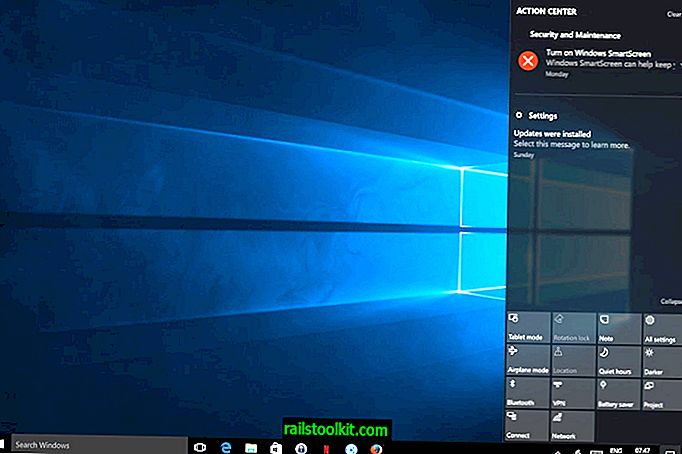
Мицрософт је у Виндовс 10 додао неке контроле које вам омогућавају да сакријете одређене брзе акције које приказује акциони центар. То је корисно, али само ако га користите и желите да усмјерите оно што приказује Акциони центар када га отворите.
Брзим поступцима можете управљати на следећи начин:
- Користите пречицу на тастатури Виндов-И да отворите апликацију Подешавања на уређају.
- Идите на Систем> Обавијести и радње.
- Можете повући и испустити брзе акције да бисте их довели у различитом редоследу.
- Кликните на „додавање или уклањање брзих радњи“ да бисте сакрили неке у центру за акције.
Ако не користите Ацтион Центер на рачунару са системом Виндовс 10, можда бисте требали размотрити уклањање са траке задатака како бисте ослободили собу и померили системски сат на његово исправно место.
Ако вам не треба икона Ацтион Центер-а, можете је сакрити на следећи начин:
1. корак: Десном типком миша кликните на траци задатака и из контекстног менија одаберите Поставке
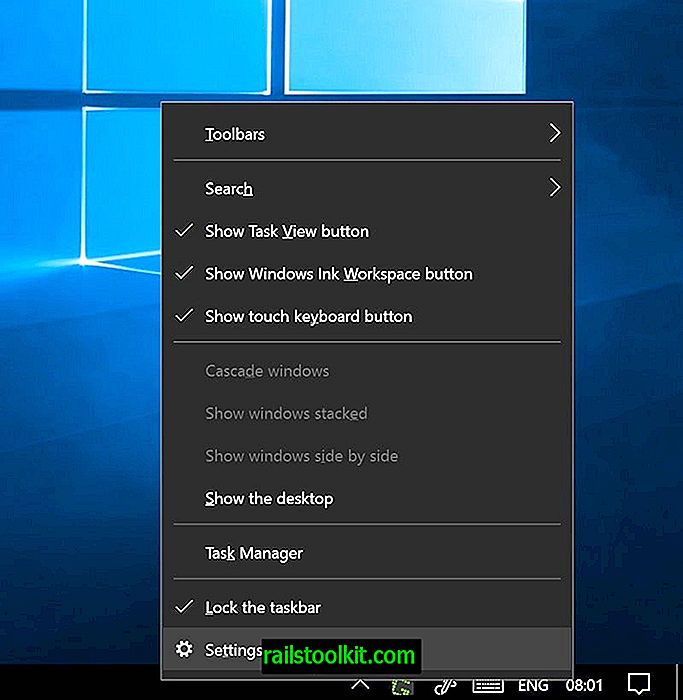
Можда ћете тамо стићи и на други начин. Користите пречицу Виндовс-И на тастатури да бисте отворили апликацију Подешавања. Идите до Персонализација> Трака са задацима када се отвори.
Корак 2: Кликните на "Укључивање или искључивање икона система" када се отвори апликација Подешавања
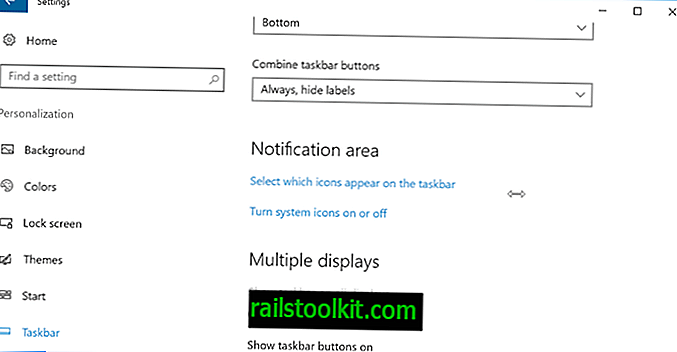
3. корак: На следећем екрану пронађите Центар за акције и искључите га
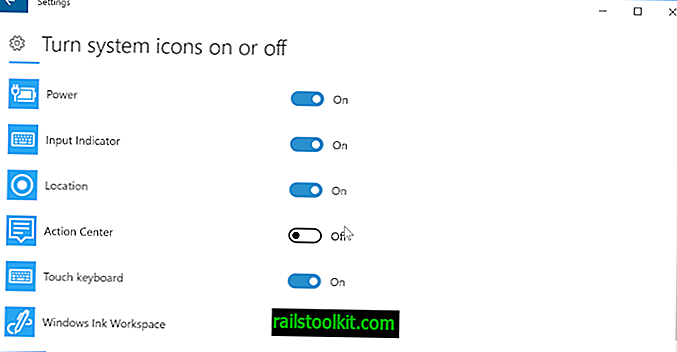
Тиме се икона Акционог центра одмах уклања. Имајте на уму да то не онемогућава сам Акциони центар. И даље га можете отворити у било којем тренутку помоћу пречице на тастатури Виндовс-А.
Онемогућите Виндовс 10 Ацтион Центер
Ако вам уопште не треба Акциони центар, можете га такође потпуно искључити.
Центар за акцију можете искључити помоћу уређивача смерница групе или Виндовс регистра. Прва је службено укључена само у професионалне верзије Виндовса 10.
Онемогућите Центар за акцију помоћу уређивача групних политика
Следећи водич води вас кроз кораке искључивања Ацтион Центер-а у Виндовс-у 10 помоћу уређивача групних политика.
Корак 1 : Додирните тастер Виндовс, откуцајте гпедит.мсц и притисните Ентер. Ово покреће уређивач групних политика на систему.
Корак 2: Користите хијерархију стабла на левој страни да бисте се кретали до Корисник> Административни предлошци> Старт мени и трака са задацима.
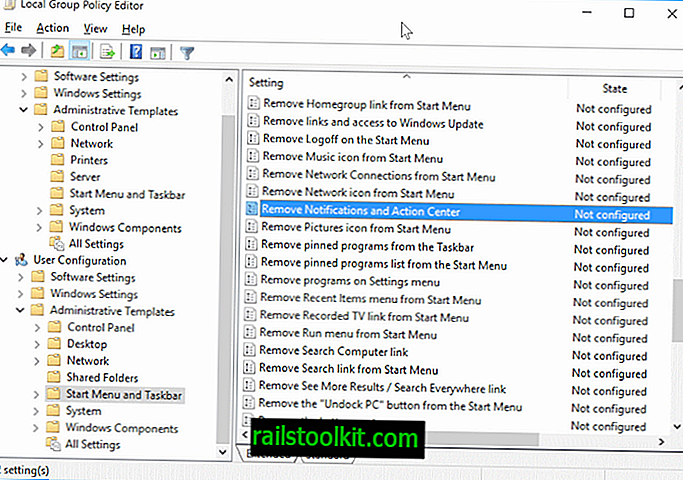
3. корак : Пронађите „Уклони обавештења и акциони центар“ и двокликните на смерницу. Ако унос није сортиран по абецедном реду, кликните на наслов "поставке" да бисте то учинили. То олакшава лоцирање политике.
Корак 4 : Пребаците стање политике на Омогућено да бисте онемогућили нотификације и Акциони центар. Притисните ОК да бисте довршили поступак.
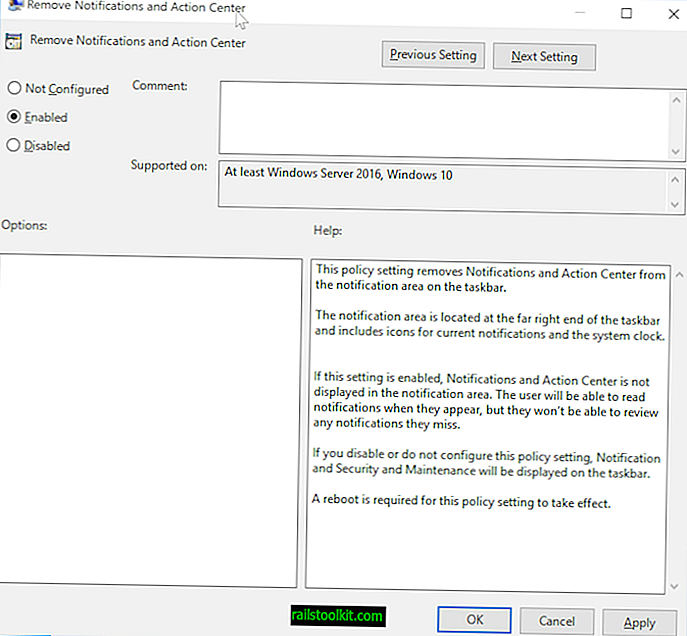
Савет: Користите пречицу Виндовс-А да проверите да ли је Ацтион Центер онемогућен. Ако се не покрене када користите пречицу, искључује се.
Онемогућите Ацтион Центер помоћу уређивача регистра
Можете користити и уређивач регистра за операцију. Ово је посебно корисно за кориснике Виндовс 10 Хоме који не добијају дефаулт уређивач група.
Корак 1: Куцните на Виндовс кључ, откуцајте регедит.еке и притисните ентер. Потврдите УАЦ промпт који се појављује.
2. корак: Користите хијерархију стабла на левој страни да бисте се померили до следећег тастера: ХКЕИ_ЦУРРЕНТ_УСЕР \ СОФТВАРЕ \ Полициес \ Мицрософт \ Виндовс \ Екплорер
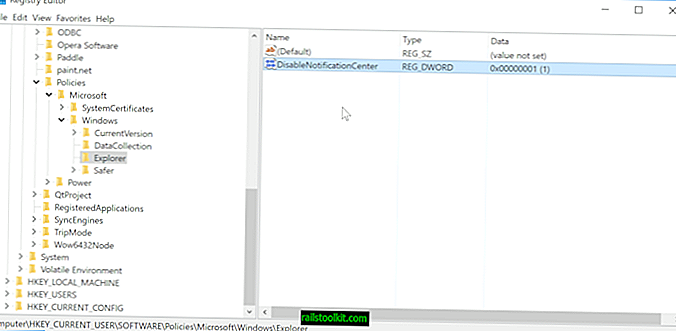
Корак 3 : Проверите да ли постоји кључ ДисаблеНотифицатионЦентер. Ако то учини, прескочите корак 5.
Корак 4 : Кликните десним тастером миша на Екплорер и изаберите Нев> Дворд (32-бит) Валуе. Дајте му име ДисаблеНотифицатионЦентер.
Корак 5 : Двапут кликните на ДисаблеНотифицатионЦентер и подесите његову вредност на 1.
Корак 6 : Поново покрените рачунар.
Завршне речи
Виндовс 10 Ацтион Центер има своју употребу. Може бити корисно ако на пример требате брзо укључити или искључити одређене функције или пронаћи неке од корисних обавештења која се приказују.
То је вероватно корисније ако користите мобилни уређај, а мање корисно ако радите на десктоп рачунару.
Сада ви : Шта мислите о Акционом центру?














